寫在前面
隨著蘋果 M3 系列芯片的釋出,之前對 M 芯片軟體適配擔心的朋友可以考慮升級換代了,我便是其中一員,那麽如何將舊電腦的數據匯出到新電腦呢?主要有三種辦法,來看看哪種才是最適合你。

Tips :如果你和我一樣,從 Intel 芯片舊 MacBook 升級到 M 芯片,雖然也可以數據遷移,但我更加推薦軟體重新安裝方法,手動備份軟體數據,重新安裝以獲得更好的效能表現(畢竟芯片架構不同)。但如果你是 M 系列芯片的數據遷移,比如 M1 到 M3,完全可以套用以下辦法。
時間機器
「時間機器」是 Mac 內建的備份軟體,可以將 Mac 整個系統全部備份到指定位置。時間機器支持行動硬碟、NAS 網盤等形式的備份。
我現在是將 MacBook 以天為單位定期備份,這樣不管哪一天電腦出現問題,我都能快速還原到前一天的狀態。
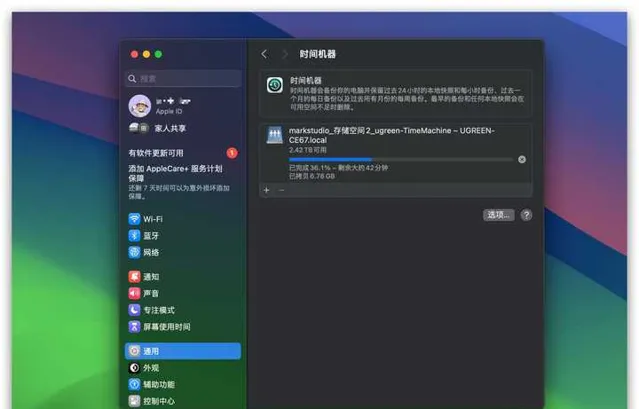
時間機器傳輸數據非常方便,只要有一塊硬碟就行(需要格式化),在設定新 Mac 選擇恢復即可,數據轉移速度在三種辦法居中,適用範圍廣,大部份朋友都推薦使用這種辦法傳輸數據。
點對點數據傳輸
點對點數據傳輸是三種方式中速度最快的,特別是搭配雷電數據線遷移。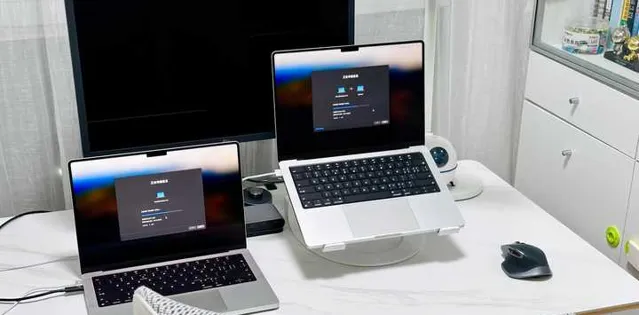
Mac 系統中內建「遷移助理」,方便兩台 Mac 之間相互傳輸數據。不過在遷移之前,你需要確保以下幾點:
① 兩台裝置系統版本一致,比如舊 Mac 系統是 13,新 Mac 系統是 14,這樣需要升級後才能遷移;② 關閉所有套用,記得提前保存數據;
③ 如果是 Wi-Fi 區域網路無線傳輸,需要在同一 Wi-Fi 下,有線傳輸則不需要。
數據傳輸過程非常簡單,舊Mac :選擇傳輸至另外一台 Mac;新 Mac:從現有 Mac、時間機器恢復,輸入相關密碼就能開始傳輸數據了。
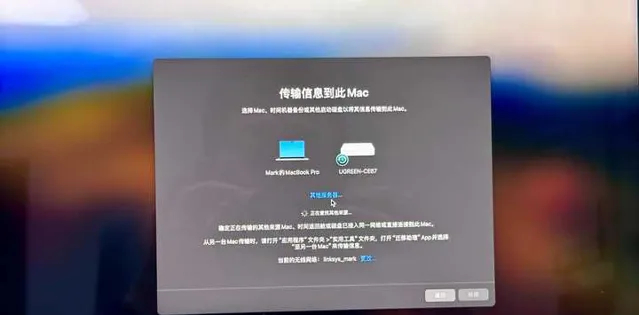
強烈推薦使用雷電數據線,傳輸速度遠大於其他數據線,理論速度能到千兆,但實際體驗 700MB/S 是可以達到的。如果沒有雷電也可以使用其他數據線,支持速度越快越好。
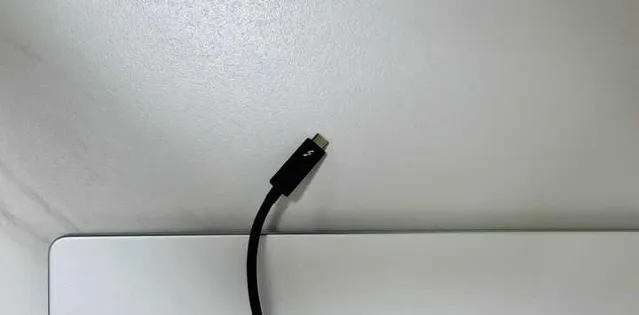
iCloud 備份
「iCloud 備份」是蘋果官方提供的雲服務,預設空間5G。iCloud 支持 APP 數據的備份(不完整備份),但如果想要系統全部備份,目前還不支持。
如果你是 MacBook Air等使用者,主要以輕辦公為主,透過iCloud雲盤備份文稿等資料也是沒有問題的。新 Mac 登入AppleID後,這些備份數據,包括APP軟體數據都可以恢復,但軟體還需要自己安裝。
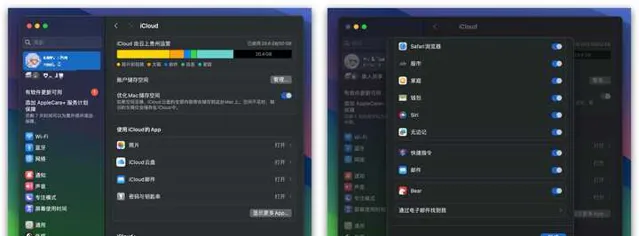
這種方式非常適合從 Intel 芯片轉過來的使用者,系統、軟體屬於重新安裝,但數據可以透過 iCloud 備份恢復,當然,前提是 APP 支持。但很多專業軟體並不支持雲備份,這種只能自己手動備份,記得一定要考慮全面,我這次轉移還是丟了部份數據。
Tips :iPhone、iPad 如果想用 iCloud 備份轉移數據是可以不用訂閱 iCloud 空間,可以申請 iCloud 臨時空間,將舊 iPhone 數據先備份到雲端,然後用新 iPhone 在指定時間前下載即可,免費使用,這個羊毛可以薅一下。
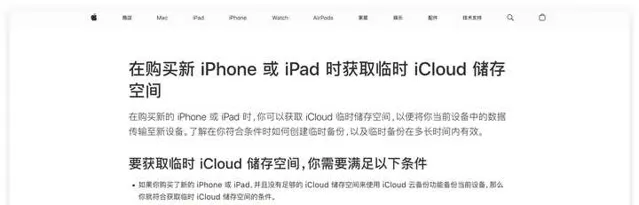
不管采用以上哪種方式進行數據轉移,數據都可以得到完整的保存,Mac 這點體驗確實要更好一些。
最後的最後,一定要記住 AppleID 及密碼,這是蘋果所有裝置的通行證,很多人長時間不輸入就忘記了,再找回還是比較麻煩的。
以上,我是麥豆爸爸,一個喜歡圖文內容的創作者,感謝。











